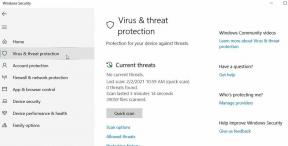Ako niekoho kopnúť alebo odstrániť z kanálu svár
Sociálne Médiá / / August 05, 2021
Existuje veľa dôvodov, prečo by ste mohli chcieť niekoho vyhodiť alebo odstrániť z kanála Discord, na ktorom ste. Či už je používateľ vinný z toho, že vás ťažko spamuje, že je kyberšikanový, bol hrubý alebo len jednoducho otravný, môžete sa rozhodnúť, že ho na nejaký čas odstavíte z radaru.
Tento príspevok obsahuje kroky, ako niekoho vykopnúť alebo odstrániť z kanálov Discord, keď to musíte urobiť sami dalo by sa povedať, že bremeno spočíva na majiteľoch a správcoch servera, aby udržiavali slušnosť na takých chatovacích platformách ako Svár. Existuje pomerne veľa spôsobov, ako niekoho kopnúť alebo z neho odstrániť Diskordný kanál, v závislosti od platformy, z ktorej operujete. Poďme hneď do toho!

Obsah
- 1 Odstránenie používateľov z kanálu Discord v počítačoch so systémom Windows a MAC
- 2 Odstránenie používateľa z kanálu Discord na mobilných zariadeniach
- 3 Odstránenie používateľov z discordných kanálov prerezaním servera
- 4 Ako zakázať používateľom diskordérsky kanál
- 5 Presunutie používateľa na iný kanál
Odstránenie používateľov z kanálu Discord v počítačoch so systémom Windows a MAC
Či už používate Windows alebo Mac PC, postup pri odstraňovaní používateľa z kanála Discord je takmer rovnaký.

- Najskôr budete musieť byť zaregistrovaní na serveri. Pozerajte sa do pravej časti obrazovky vpravo a zo zoznamu vyberte príslušný server.
- Či už ide o textový alebo hlasový kanál, pod názvom servera sa na hlavnom paneli zobrazí zoznam kanálov. Vyberte kanál, z ktorého chcete odstrániť používateľa.
- Kanál bude obsahovať zoznam aktuálnych používateľov. Vyhľadajte používateľa, ktorého chcete odstrániť, a kliknite pravým tlačidlom myši na jeho (alebo jej) meno. Vygeneruje sa vyskakovacie menu s množstvom akcií, z ktorých si môžete vybrať. Rovnakú rozbaľovaciu ponuku môžete tiež vygenerovať kliknutím pravým tlačidlom myši na používateľské meno v chatovacej schránke.
- Nájdite možnosť „Kopnúť používateľské meno“ v dolnej časti zoznamu a kliknite na ňu. Zobrazí sa výzva na potvrdenie vašej voľby. Keď to urobíte, bude používateľ vyradený z tohto kanála a už by sa nemohol zúčastňovať alebo sa k nemu pripojiť. kanál okrem prípadu, ak mu bolo udelené povolenie na opätovné pripojenie k kanálu niekým, kto má na to oprávnenie, pravdepodobne admin. Takto vykopnete používateľa z kanála Discord buď na počítači so systémom Windows alebo MAC PC.
Odstránenie používateľa z kanálu Discord na mobilných zariadeniach

Či už používate mobilné zariadenie so systémom Android alebo iOS, rovnaké pravidlá platia, ak chcete z akéhokoľvek dôvodu odstrániť alebo vyhodiť používateľa z kanála Discord.
- Otvorte aplikáciu Discord a po zobrazení výzvy sa prihláste so svojimi údajmi.
- Po prihlásení je v ľavom hornom rohu obrazovky ikona ponuky. Klepnutím na túto ikonu ponuky rozbalíte zoznam serverov.
- Vyhľadajte server, ktorý momentálne vyhovuje používateľovi, ktorého chcete vyhodiť alebo odstrániť.
- Na tomto serveri vyhľadajte kanál, z ktorého chcete používateľa odstrániť. Môže to byť textový alebo hlasový kanál, vyberte ten vhodný.
- Klepnutím na ikonu „dvaja ľudia“ v pravom hornom rohu obrazovky rozbalíte zoznam členov kanála.
- V zozname vyhľadajte používateľa, ktorého chcete odstrániť z kanála, a klepnite na neho. Týmto sa na vašej obrazovke vytvorí podokno nastavení používateľa.
- Klepnite na možnosť „Kopnúť“ a potvrďte svoju voľbu v nasledujúcej výzve.
- Používateľ bude vykopnutý z kanála a prístup do kanála bude môcť získať až po pozvaní.
Odstránenie používateľov z discordných kanálov prerezaním servera

Niekedy máte na kanáli Discord príliš veľa členov, aby ste ich mohli spravovať, a v určitom okamihu sa niektorí používatelia stanú nadbytočnými a nebudú sa podieľať na činnostiach na kanáli alebo sa vôbec nebudú prihlasovať. V takýchto prípadoch sa môžete rozhodnúť vykopnúť všetkých členov kanála, ktorí boli určitú dobu neaktívni.
Jedným z jednoduchých spôsobov, ako to dosiahnuť, je orezanie servera, to znamená hromadné vyradenie používateľov. Na základe prednastaveného časového obdobia môžete nastaviť možnosť automatického kopu, ktorá uľahčuje vykopnutie všetci používatelia, o ktorých sa zistí, že sú v danom prednastavenom období neaktívni, namiesto toho, aby sledovali každého používateľa individuálne.
Tu je príklad, ako orezať server:
- Vyberte server, ktorý chcete orezať, a rozbaľte „Nastavenia servera“ kliknutím na názov servera niekde v hornej časti obrazovky. V rozbaľovacej ponuke kliknite na „Nastavenia servera“.
- Naľavo od obrazovky uvidíte kartu Členovia. Kliknutím na túto kartu rozbalíte zoznam všetkých používateľov, ktorí sú momentálne na serveri, s označenými rolami každého používateľa. Tu tiež nájdete možnosť „Orezať“.
- Keď kliknete na „Vystrihnúť“, budete musieť zvoliť časový rámec, na základe ktorého chcete server neaktívnych členov orezať. Momentálne dostupné predvoľby v aplikácii Discord sú 1 deň, 7 dní a 30 dní. Ak vyberiete napríklad 30 dní, každý používateľ, ktorý bol za posledných 30 dní neaktívny, bude automaticky vyhodený z vášho servera. Diskord však vždy odráža to, koľko používateľov bude z vášho servera orezaných v dolnej časti okna „Orezať“. Mali by ste vedieť, že prerezávanie bude fungovať iba u používateľov, ktorí im momentálne nemajú priradené žiadne roly. Pokiaľ je teda vaša slivka zameraná na niektorých konkrétnych používateľov, nezabudnite pred orezaním pozastaviť akúkoľvek rolu, ktorá im bola pridelená, aby ich bolo možné v slivke zohľadniť.
Ako zakázať používateľom diskordérsky kanál

Toto je ďalší spôsob, ako odstrániť používateľa z kanálu sváru. Toto je celkom krajná miera v tom zmysle, že so sebou nesie určitý prvok trvalosti. Takže ak ste správca alebo vlastník servera a vykopnutie používateľa vás jednoducho neuspokojuje, môžete mu priamo zakázať prístup k danému kanálu.
Tu je príklad, ako zakázať používateľovi kanál Discord:
- Najskôr budete musieť byť zaregistrovaní na serveri. Pozerajte sa do pravej časti obrazovky vpravo a zo zoznamu vyberte príslušný server.
- Či už ide o textový alebo hlasový kanál, pod názvom servera sa na hlavnom paneli zobrazí zoznam kanálov. Vyberte kanál, z ktorého chcete odstrániť používateľa.
- Kanál bude obsahovať zoznam aktuálnych používateľov. Vyhľadajte používateľa, ktorého chcete odstrániť, a kliknite pravým tlačidlom myši na jeho (alebo jej) meno.
- Nájdite možnosť „Zakázať používateľské meno“ v dolnej časti zoznamu a kliknite na ňu. Zobrazí sa výzva na potvrdenie vašej voľby. Ak tak urobíte, používateľ bude mať z tohto kanála zakázaný prístup a nebude sa už môcť zúčastniť alebo sa k nemu pripojiť kanál okrem prípadu, ak mu bolo udelené povolenie na opätovné pripojenie k kanálu niekým, kto má na to oprávnenie, pravdepodobne admin.
V prípadoch, keď používateľ porušil pokyny pre komunitu spoločnosti Discord, môžete ísť o krok ďalej hlásenie používateľa. To môže dostať používateľa zakázané nielen z kanála, ale aj z platformy Discord, ak bude uznaný vinným.
Presunutie používateľa na iný kanál
Niekedy stačí iba dočasne presunúť používateľa na iný kanál, namiesto toho, aby ste ho kopali alebo mu zakazovali. Ak napríklad používateľ odstúpi, ale zabudne vypnúť mikrofón, hluk pozadia vychádzajúci z jeho konca môže byť na zariadení skutočne rušivý. kanál a vy chcete iba presunúť používateľa na iný kanál (pravdepodobne momentálne neaktívny) až do času, kým používateľ znova získa kontrolu nad svojím kanálom. účet.
Ak chcete presunúť používateľa medzi kanálmi, jednoducho kliknite a presuňte používateľské meno z aktuálneho kanála na kanál, do ktorého ho chcete presunúť. Mali by ste vedieť, že používateľov môžete presúvať iba medzi kanálmi podobnej konfigurácie, to znamená, že môžete iba presunúť používateľa z hlasového kanálu na iný hlasový kanál, a nie napríklad na iný textový kanál.
Aby ste mohli presúvať používateľov, musíte mať zapnuté povolenie „Presunúť členov“. Ak si však myslíte, že máte povolenie na presun členov, ale stále to nemôžete urobiť, obráťte sa na vlastníka servera. To je všetko, čo musíte vedieť, keď chcete odstrániť alebo vyhodiť používateľa z kanála Discord. Existujú však aj iné spôsoby, ako vylepšiť užívateľskú skúsenosť. Môžete si zvoliť vypnúť používateľa na svojom kanáli, ak ho nechcete kopať, presunúť alebo mu zakázať prístup. Vyberte si, čo vám najlepšie vyhovuje.
Bol tento článok nápomocný? Vieme, že to bolo, dajte nám vedieť ako v sekcii komentárov nižšie :).